Através deste post você pode baixar gratuitamente e aprender como utilizar o nosso modelo de planilha gratuita para Remover Nomes Repetidos com Tabela Dinâmica no Excel.
Modelo de Planilha para Remover Nomes Repetidos com Tabela Dinâmica no Excel
Você sabia que é possível remover nomes duplicados com a tabela dinâmica?
Fique sabendo que isso é possível, e também é muito fácil fazer todo esse procedimento.
Ou seja, se você tem dados duplicados em uma coluna, e pretende incluir somente um deles em uma coluna, existe um modo extremamente simples de resolver isso.
Entretanto, é muito comum você receber planilhas de terceiro e ao abri-las se deparar com vários nomes duplicados, sendo que você precisa de somente um único nome de cada.
Além disso, o uso da tabela dinâmica é essencial para quem pretende trabalhar com planilhas.
Pois esse tipo de ferramenta consegue realizar diversos trabalhos e automatizá-los da maneira mais simples possível.
Mas, se você não sabe nada sobre tabela dinâmica. Sugiro que veja esse link: Tutoriais Tabela Dinâmica.
Baixe a planilha para praticar o que foi ensinado neste tutorial:
Remover Nomes Repetidos com Tabela Dinâmica no Excel
Primeiramente, existe uma simples coluna de nomes de vendedores a seguir.
Contudo, veja que existe alguns nomes duplicados.
Sendo assim, a nossa intenção é remover todos os duplicados na tabela dinâmica.
Portanto, somente um único nome de cada ficará visível na tabela dinâmica, como por exemplo: o nome “Amanda” aparece 3 vezes, iremos incluir somente um deles na tabela.
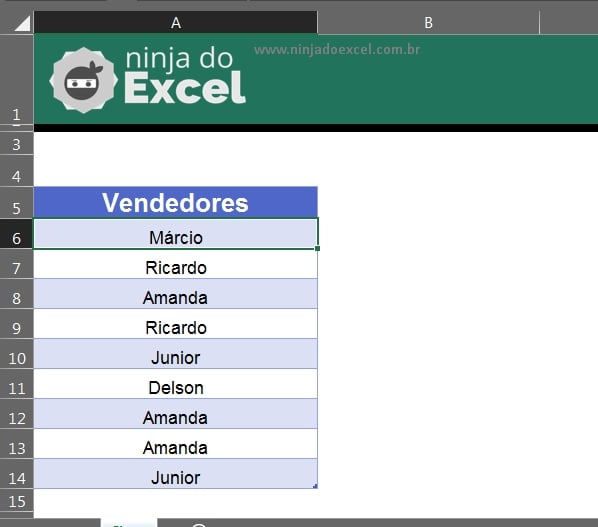
Para realizar esse processo é bem simples, com o cursos no mouse encima da coluna, clique na guia: “Inserir / tabela dinâmica”, veja:
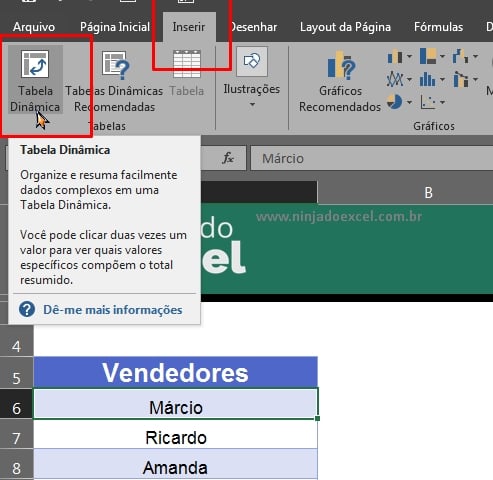
A seguir, você deve escolher onde pretende inserir a tabela dinâmica, marque a caixa “Planilha existente” e escolha o local:
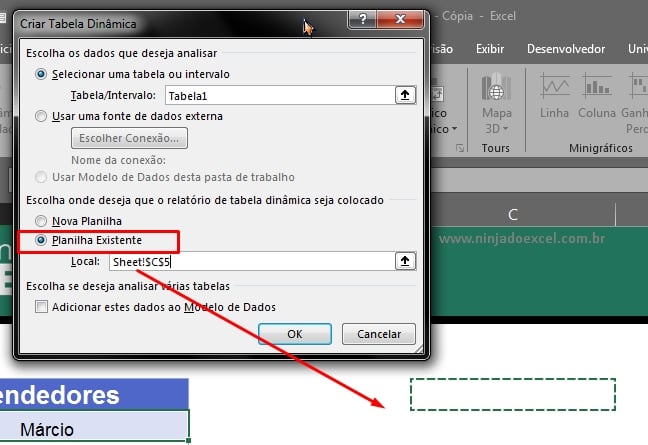
Depois, essa janela a direita será aberta e você terá que arrastar a coluna “Vendedores” para o campo “Linhas”, veja:
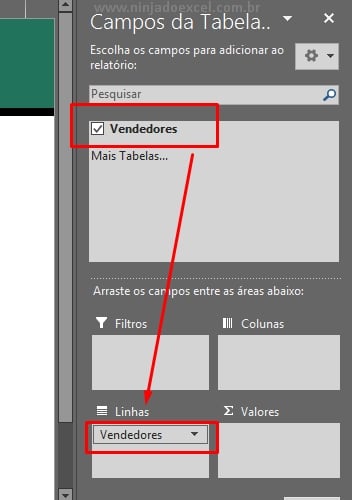
E para finalizar, você terá o resultado a seguir:
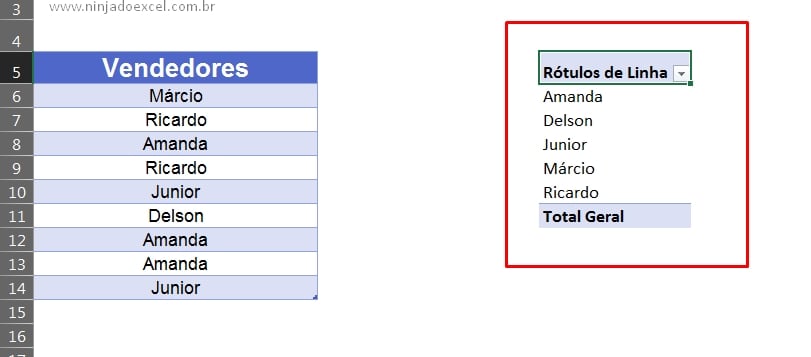
A tabela dinâmica removeu os nomes repetidos e incluiu somente um deles, incluindo também os nomes que não estavam repetidos.
Curso de Excel Completo: Do Básico ao Avançado.
Quer aprender Excel do Básico ao Avançado passando por Dashboards? Clique na imagem abaixo e saiba mais sobre este Curso de Excel Completo.
Por fim, deixe seu comentário sobre o que achou, se usar este recurso e você também pode enviar a sua sugestão para os próximos posts.
Até breve!














